ללא קשר למקום שבו תמקם את ההערות OneNote עבור Windows 10, תוכל למצוא אותן במהירות על-ידי חיפוש. OneNote לחפש טקסט מסוים, הערות בכתב יד, מילים, תגיות וטקסט המופיעים בתמונות שנוספו.

-
בלוח המקשים, הקש Ctrl+F, או לחץ על סמל הזכוכית המגדלת בחלק העליון של רשימת העמודים.
-
בתיבת החיפוש שמופיעה, הזן מילה או צירוף מילים לחיפוש ולאחר מכן הקש Enter. כברירת מחדל, OneNote חיפושים בכל המקטעים והעמודים בתוך המחברת הנוכחית.
כדי לחפש תגיות, הזן את שם התגית, כגון "חשוב" או "קריטי". אל תחפש את תוכן התגית.
-
מתחת לתיבת החיפוש, לחץ על החץ כדי להתאים את טווח החיפוש, במידת הצורך. באפשרותך לחפש בכל המחברות, במחברת הנוכחית, במקטע הנוכחי או בעמוד הנוכחי.
כדי לראות את התוצאות של חיפוש תג, לחץ על הכרטיסיה תגיות תחת תיבת החיפוש.
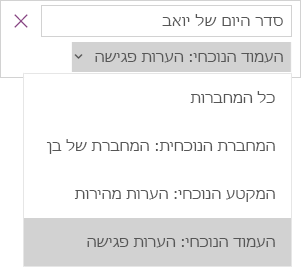
-
אם טקסט החיפוש נמצא בהערות, לחץ כדי לבחור עמוד ברשימת תוצאות החיפוש שמופיעה. OneNote יפתח את העמוד שבחרת ולאחר מכן יסמן את כל המופעים של טקסט החיפוש בעמוד זה.










